Mobile Application (Mobile Application) | วันที่ : 2 สิงหาคม 2565
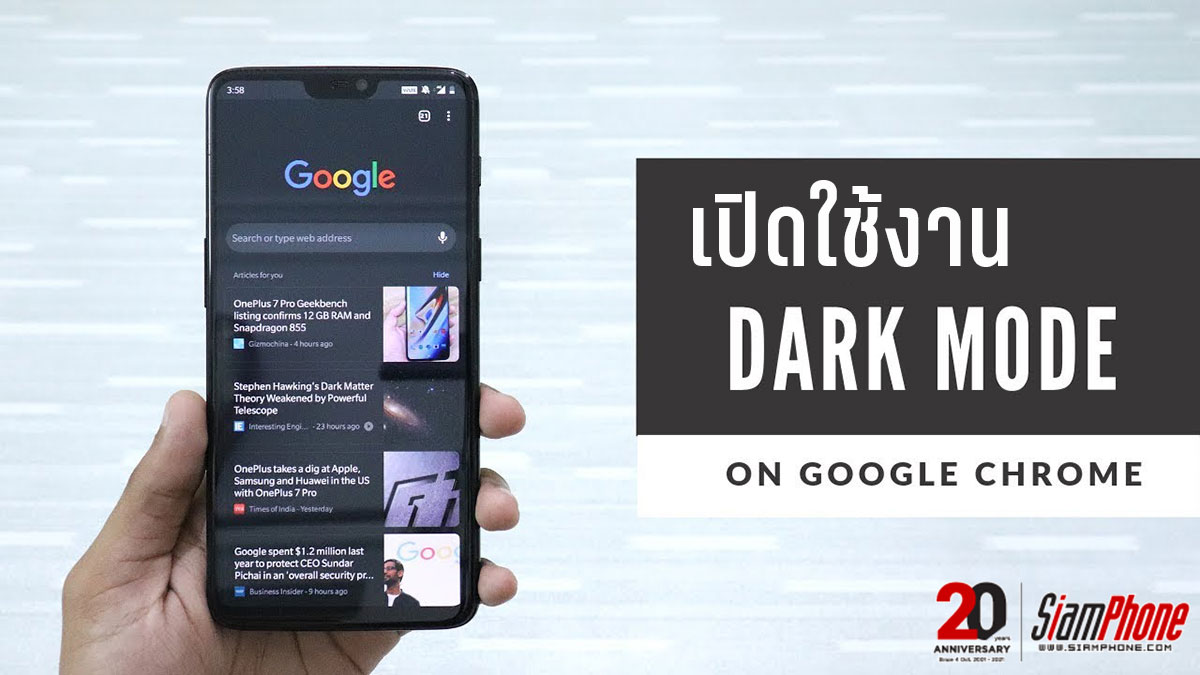
ดาร์กโหมด เป็นสิ่งที่น่าสนใจแบบหนึ่ง บางทีพื้นหลังสีขาวอาจจะดูธรรมดา เเละทำให้เเสบตาได้เมื่อเปิดดูในที่มืดๆ แต่ดาร์คโหมดจะทำให้สบายตาขึ้น ทำให้อ่านข้อความได้ง่าย ประหยัดแบตเตอรี่ในอุปกรณ์บางรุ่นอีกด้วย (รุ่นที่มีหน้าจอเเบบ OLED) อีกทั้งยังนอนหลับได้ดีหลังจากมองหน้าจอก่อนนอน
สำหรับ Google Chrome มีดาร์คโหมดเหมือนกัน เพื่อทำให้เบราว์เซอร์การค้นหาทั้งหมดของมีรูปลักษณ์ที่ทันสมัย และยังทำให้การสลับจากกลางวันเป็นกลางคืนได้ง่ายอีกด้วย วิธีเปิดใช้งานดาร์คโหมดใน Google Chrome บนอุปกรณ์ต่างๆ มีดังนี้
บน Mac
- หาก Mac ของคุณใช้ระบบปฏิบัติการ macOS Mojave หรือใหม่กว่า สามารถเปิดใช้งานดาร์คโหมดได้โดยคลิกที่ ไอคอน Apple ที่มุมซ้ายบนของหน้าจอ
- คลิก "การตั้งค่าระบบ" จากนั้นเลือกตัวเลือก "ทั่วไป"
- เลือก "สว่าง" หรือ "มืด" เพื่อเปิดใช้งานการเปลี่ยนรูปลักษณ์ของหน้าจอของคุณทันที เลือก "อัตโนมัติ" หากคุณต้องการสลับไปมาระหว่างโหมดสว่างและโหมดมืดตามช่วงเวลาของวัน
บนพีซี
- หากพีซีใช้งาน Windows 10 หรือใหม่กว่า ให้คลิกไอคอน Windows ที่ด้านล่างซ้าย หรือกดปุ่ม Windows บนแป้นพิมพ์ของคุณ เมื่อเมนู "เริ่ม" เปิดขึ้น ให้คลิกไอคอนรูปเฟืองเพื่อเปิดการตั้งค่าของคุณ
- เลือก "การตั้งค่าส่วนบุคคล" จากเมนูตัวเลือก
- คลิก "สี" จากนั้นเลื่อนไปที่ปุ่มสลับที่ระบุว่า "เลือกโหมดแอปฯ เริ่มต้นของคุณ"
- เลือก "มืด" และโหมดมืดจะมีผลทันที
บน iPhone
- หากต้องการเปิดใช้งานดาร์คโหมดในแอปฯ Google Chrome สำหรับ iPhone ให้ไปที่ "การตั้งค่า" และเลื่อนลงไปที่ "การแสดงผลและความสว่าง"
- ใต้ "ลักษณะที่ปรากฏ" ให้เลือก "มืด" และมันจะเปลี่ยนเป็นดาร์คโหมดโดยอัตโนมัติ
- หากต้องการกำหนดเวลาโหมดมืดให้เป็นไปตามกำหนดการเฉพาะ (เช่น ดาร์คโหมดเริ่มต้นตอนพระอาทิตย์ตก) ให้คลิกที่ "ตัวเลือก" และปรับแต่งตามที่คุณต้องการ
บน Android
- เปิดแอปฯ Google Chrome บนโทรศัพท์ของคุณ
- ที่มุมบนขวาของหน้าจอ ให้คลิกไอคอนสามจุดที่แสดงเมนู "เพิ่มเติม" เลื่อนลงไปที่ "การตั้งค่า" จากนั้นเลือก "ธีม"
- ที่นี่คุณสามารถเลือกระหว่างดาร์คโหมดและโหมดแสงขาวปกติ คุณยังสามารถเลือกที่จะเข้าสู่ดาร์คโหมดได้เฉพาะเมื่อคุณต้องการประหยัดแบตเตอรี่เท่านั้น
เเหล่งที่มา https://computer.howstuffworks.com
บทความที่เกี่ยวข้อง
ติดตามข่าวสารมือถือได้ที่
www.facebook.com/siamphonedotcom twitter.com/siamphonedotcomทำนายเบอร์มือถือ เบอร์สวย เบอร์มงคล
รับซื้อมือถือ รับเครื่องถึงบ้าน
บูลอาเมอร์ ฟิล์มกระจกกันรอยมือถือ
วันที่ : 2 สิงหาคม 2565
-

Ai+ แบรนด์สมาร์ทโฟนใหม่ จ่อเปิดตัว 8 ก.ค. นี้ ชูจุดเด่นผลิตในอินเดีย ราคาเริ่มต้นไม่ถึง 2,xxx บาท
-

OnePlus Bullets Wireless Z3 หูฟังคล้องคอรองรับเสียง Spatial Audio สนทนาชัด Crystal-Clear Calls
-
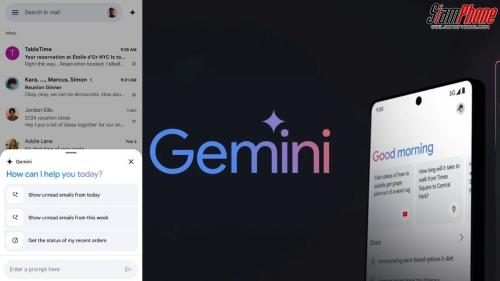
อ่านเมลยาวๆ ในพริบตา! Gemini ใน Gmail อัปเดตใหม่ โชว์การ์ดสรุปให้อัตโนมัติ ไม่ต้องกดเอง
-
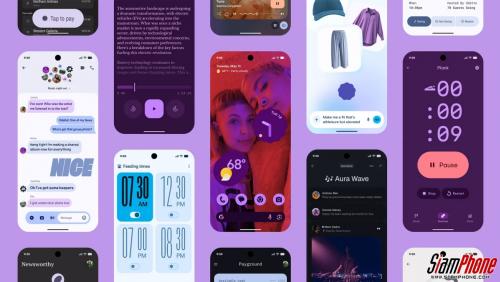
ทำความรู้จักกับ Material 3 Expressive ที่จะยกระดับให้ Android 16 และ Wear OS 6 สวยและฉลาดกว่าเดิม
-

ปฏิวัติอินเทอร์เน็ตความเร็วสูง! Alphabet เปิดตัว Taara chip ชิปส่งข้อมูลผ่านแสง ไม่ง้อสายใยแก้วนำแสง
-

รีวิว HONOR Pad X9a แท็บเล็ตจอใหญ่ สเปคจัดเต็ม ฟีเจอร์แน่นเกินราคา
-

Xiaomi MIX Flip 2 ฟลิปโฟนรุ่น 2 กล้อง LEICA เพิ่มเติมด้วยสเปค Snapdragon 8 Elite
-

vivo X200 FE สมาร์ทโฟนกะทัดรัด กล้อง ZEISS ถ่ายสวยซูมชัด ประกาศวันเปิดตัวในไทย
-

POCO F7 สมาร์ทโฟนพลังเหนือชั้นในดีไซน์ล้ำสมัย ในราคาพิเศษเริ่มต้น 13,xxx
-

Samsung Galaxy M36 5G ใช้ชิปเซ็ต Exynos 1380 กลับมาใช้ดีไซน์โมดูลกล้องแบบนูนขึ้น
-

-












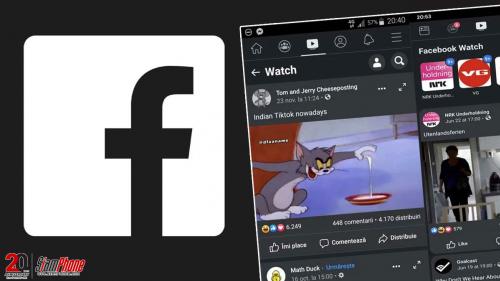 เเนะวิธีเปิดใช้งาน Dark Mode ของ Facebook
เเนะวิธีเปิดใช้งาน Dark Mode ของ Facebook
 PowerBuy x B2S เซ็นทรัล พระราม 2 เนรมิตไลฟ์สไตล์ฮับแห่งใหม่
PowerBuy x B2S เซ็นทรัล พระราม 2 เนรมิตไลฟ์สไตล์ฮับแห่งใหม่